Eemaldage Apple wants to make changes (Viiruse eemaldamise juhised) - Tasuta juhend
Apple wants to make changes eemaldamise juhised
Mis on Apple wants to make changes?
Apple wants to make changes – küberkriminaalide pettus, mille eesmärk on petta välja sisselogimisandmed
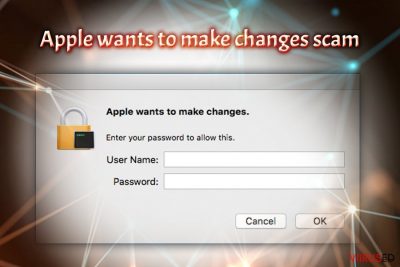
“Apple wants to make changes” on võlts teavitus, mis ärgitab kasutajaid sisestama sisselogimisandmeid selleks, et “teha muudatusi”. Need, kes on pidanud seda teavitust kahtlaseks, on õigel rajal – tegemist on reklaamvara algatatud probleemida Mac arvutis. Reklaamvara on reklaamide najal töötav rakendus, mis näitab tavaliselt Google Chrome'is, Safaris, Mozilla Firefoxis ja teistes brauserites hüpikaknaid, pakkumisi, bännereid, kuponge ja muud reklaamsisu. Programmi eesmärk on reklaamida sponsoreeritud poolte tooteid ja teenuseid, et teenida raha. Mõned reklaamvaraprogrammid on aga pahavaralised ning algatavad hüpikaknaid nagu “Apple wants to make changes”, mis viib otseselt isikuandmete kaotamiseni.
| KOKKUVÕTE | |
| Nimi | Apple wants to make changes |
| Kategooria | Reklaamvara |
| Liik | Pettus |
| Levimine | Tarkvarapakid või ebaturvalised veebilehed |
| Sümptomid | Kahtlane hüpikaken küsib isikuandmeid, muu reklaamsisu |
| Tuvastamine ja eemaldamine | Kasuta usaldusväärset pahavaratõrjet |
| Süsteemi parandamine | Kasuta süsteemile tehtud kahju parandamiseks programmi FortectIntego |
“Apple wants to make changes” viirus imiteerib legitiimseid hüpikaknaid, mis nõuavad, et kasutajad sisestaksid oma sisselogimisandmed, näiteks “Finder wants to make changes”. Sellise disainilähenemise eesmärk on panna kasutajaid uskuma, et tegemist on ehtsa hüpikaknaga ning informatsiooni andmine on vajalik. Hüpikakna juures pole aga mingit infot selle kohta, mida tahetakse muuta ning miks. Lisaks, Apple ei mainiks kunagi oma nime sellises teavituses. Kasutajad ei tohiks sisestada võltsi hüpikaknasse ühtegi infokildu ning peaksid hoopis kiirustama ja eemaldama “Apple wants to make changes” probleemi.
Reklaamvarade poolt on loodud muidki sarnaseid pettuseid nagu näiteks Immediately Call Apple Support pettus, Updates were released for your version of Chrome pettus, AppleCare And Warranty ja paljud teised. Kui selliste pettuste autorid soovivad tavaliselt, et kasutajad ostaksid kasutu programmi, võib “Apple wants to make changes” programmi soov olla varastada Maci sisselogimisandmed selleks, et saada kaugjuhitav ligipääs arvutile ning paigaldada pahavaralist tarkvara nagu klahvinuhke, lunavara või valuutakaevandaja.
Taolised nakkused on äärmiselt ohtlikud, kuna toovad endaga kaasa tõsised privaatsusriskid nagu raha varguse või identiteedivarguse. Seega, ära sisesta kunagi ühtegi infokildu “Apple wants to make changes” infoaknasse ning pane see lihtsalt kinni. Ainuüksi fakt, et sellised võltsid teavitused on sinu seadmes, tähendab, et seadmes võib olla potentsiaalselt soovimatu programm. Selleks, et “Apple wants to make changes” viirus eemaldada, peaksid sa skäneerima arvutit pahavaratõrjega.
Nii pea, kui kõik kahtlased rakendused on maha laaditud, peaksid kontrollima, ega süsteemis pole PUP-i jälgesid. Selle jaoks soovitame automaatset tööriista nagu FortectIntego.
Lisaks petturlikule hüpikaknale märkavad kasutajad tõenäoliselt ka suuremat reklaamide hulka. Kui reklaamil klõpsata, võidakse kasutajat ümber suunata kahtlastele veebilehtedele ning võidakse pakkuda allalaadimiseks mõnda muud kahtlast tarkvara. Kasutajad peavad pidevalt silmitsi seisma ümbersuunamise ja isegi võltside otsingutulemustega. Seetõttu on hädavajalik eemale hoida kõikidest linkidest, mida näitab süsteemis pesitsev “Apple wants to make changes” viirus.
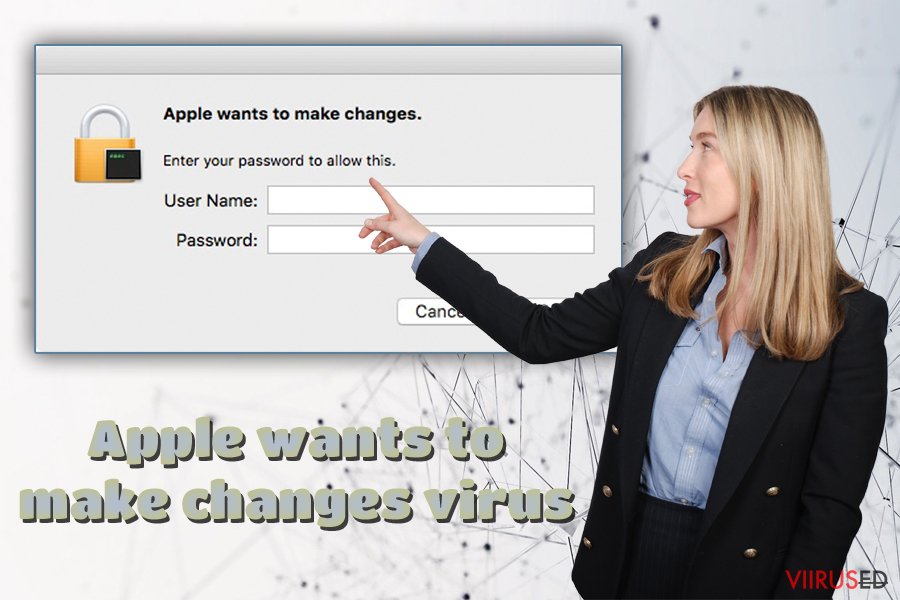 "Apple wants to make changes" on võlts teavitus, mille loojaks on reklaamvara
"Apple wants to make changes" on võlts teavitus, mille loojaks on reklaamvara
Mõni reklaamvara võib olla väga ohtlik – väldi selle laadimist täielikult
Mõnda agressiivsemat reklaamvara võib kohelda kui pahavara, kuna programmi eesmärk on varastada andmeid, raha, laadida arvutisse viiruseid vms. Selliste ohtude vältimine hoiab seega ära hulga peavalu. Bedynet.ru turvaeksperdid soovitavad rakendada järgnevaid ettevaatusabinõusid:
- Hoia eemale kahtlastest veebilehtedest (torrentilehed, failijagamislehed, erootikalehed, hasartmängulehed jne).
- Kontrolli enne programmi allalaadimist selle arvustusi internetis.
- Loe rakenduse laadimisel läbi kasutustingimused ja privaatsuspoliitika.
- Ära klõpsi järjepidevalt “Next” nupule, et samme vahele jätta.
- Vältimaks tarkvarapakke (ning ühtlasi potentsiaalselt soovimatuid programme), vali Recommended sätete asemel Advanced installeerimissätted.
- Võta ära märkekastid kõikide brauserilaienduste, süsteemi optimeerijate, allalaadimishaldurite, lisandite, tööriistaribade ja muu taolise juurest.
- Veendu, et laaditud programm ei algata kahtlaseid hüpikaknaid või ümbersuunamisi kahtlastele lehtedele. Programm, mille sa tahtsid esialgu laadida, võib ise olla hoopis reklaamvara.
- Skäneeri süsteemi pahavaratõrjega ja hoia seda uuendatult.
Vabane potentsiaalselt soovimatutest programmidest, mis põhjustavad “Apple wants to make changes” hüpikaknaid
Apple'i ametlikus foorumis on küsitud korduvalt kõnealuse teavituskasti kohta. Vastus on lihtne: hüpikaken on võlts ning “Apple wants to make changes” eemaldamine on ainus viis teavituskasti peatamiseks. Selle jaoks peavad kasutajad eemaldama oma Macist reklaamvara või muud PUP-id.
Kuigi “Apple wants to make changes” viiruse saab eemaldada ka käsitsi, ei soovita me seda teha. Pärast kahtlaste rakenduste eemaldamist võivad seadmesse jääda PUP-i jäljed. Kasutades usaldusväärset viirusetõrjet ei pea sa muretsema hüpikakende naasemise pärast. Reaalajas kaitse blokeerib ka enamiku sissetungivaid reklaamvarasid.
FortectIntego aitab eemaldada viiruse kahjusid. SpyHunter 5Combo Cleaner ja Malwarebytes aitavad tuvastada potentsiaalselt soovimatuid programme ja viiruseid ning nendega seotud faile ja registrikirjeid.
Apple wants to make changes manuaalse eemaldamise juhend
Eemaldage Apple wants to make changes süsteemist Mac OS X
Veendu, et sa järgid neid samme hoolikalt selleks, et eemaldada “Apple wants to make changes” viirus:
-
Kui kasutad OS X, klikka nupul Go ekraani üleval vasajkus osas ja vali Applications.

-
Oota kuni näed kausta Applications ja otsi sealt üles Apple wants to make changes või teised kahtlased programmid, mis esinevad. Nüüd klikka parema klahviga igal sellisel sissekandel ja vali Move to Trash.

Eemaldage Apple wants to make changes Microsoft Edge juurest
Taastage Microsoft Edge seaded (meetod 1):
- Käivitage Microsoft Edge'i rakendus ja klikake More (kolm täppi ekraani üleval paremas nurgas).
- Klikake Settings avamaks rohkem võimalusi.
-
Kui Settings aken avaneb, siis klikake nuppu Choose what to clear valiku Clear browsing data all.

-
Siin valige kõik, mida eemaldada soovite ja klikake Clear.

-
Nüüd peaksite nupul Start (Windowsi logo) tegema parema hiireklahviga klõpsu. Seejärel valige Task Manager.

- Olles Processes aknas, otsige üles Microsoft Edge.
-
Parema hiireklahviga klõpsake sellel ja valige Go to details. Kui nupp Go to details pole nähtav, siis klikake More details ja korrake eelmisi samme.


-
Kui Details aken avaneb, siis otsige üles iga kirje, mille nimes sisaldub Microsoft Edge. Klõpsake parema hiireklahviga kõigi selliste kirjete peal ja valige End Task nende kirjete lõpetamiseks.

Microsoft Edge brauseri lähtestamine (meetod 2):
Kui meetod 1 ei toiminud Teie jaoks, siis on Teil tarvis kasutada keerulisemat Edge'i lähtestusmeetodit.
- Märkus: Teil on tarvis on kindlasti tarvis oma andmed seda meetodit kasutades varundada.
- Otsige see kaust oma arvutis üles:
C:\Users\%username%\AppData\Local\Packages\Microsoft.MicrosoftEdge_8wekyb3d8bbwe. -
Valige iga kirje, mis sellesse salvestatud on ja tehke oma parema hiireklahviga klõps. Valige Delete valik.

- Klikake nupul Start (Windowsi logo) ja tippige window power reale Search my stuff.
-
Parema hiireklahviga klõpsake kirjel Windows PowerShell ja valige Run as administrator.

- Olles administraator: Ilmub Windows PowerShell'i aken, kleepige see käsurida pärast PS C:\WINDOWS\system32> ja vajutage Enter:
Get-AppXPackage -AllUsers -Name Microsoft.MicrosoftEdge | Foreach {Add-AppxPackage -DisableDevelopmentMode -Register $($_.InstallLocation)\AppXManifest.xml -Verbose}
Kui need sammud on valmis, siis peaks Apple wants to make changes Teie brauserist Microsoft Edge eemaldatud olema.
Eemaldage Apple wants to make changes Mozilla Firefox (FF) juurest
Tee järgnevat Mozilla Firefoxi lähtestamiseks:
-
Eemalda ohtlikud laiendused
Ava Mozilla Firefox, klikka menüü-ikoonil (pleval paremas nurgas ja vali Add-ons → Extensions.
-
Siin, vali Apple wants to make changes ja teised kaheldava väärtusega pluginad. Klikka Remove nende kirjete kustutamiseks.

-
Lähtesta Mozilla Firefox
Klikka menüüs Firefox üleval vasakul nurgas ja klikka küsimärgil. Siin, vali Troubleshooting Information.
-
Nüüd on näha Reset Firefox to its default state teade koos Reset Firefox nupuga. Klikka seda nuppu mitu korda ja vii Apple wants to make changes eemaldamine lõpule.

Eemaldage Apple wants to make changes Google Chrome juurest
-
Kustuta pahatahtlikud pluginad
Ava Google Chrome, klikka menüü-ikoonil (pleval paremas nurgas ja vali Tools → Extensions.
-
Siin, vali Apple wants to make changes ja teised pahatahtlikud pluginad ja vali rämpsu ikoon nende sissekannete kustutamiseks.

-
Klikka uuesti menüü-ikoonil ja vali Settings → Manage Search engines sektsioonist Search.

-
Olles Search Engines... juures, eemalda pahatahtlikud otsilmootorid. Alles peaks jääma ainult Google või eelistatud domeeni nimi.

-
Lähtesta Google Chrome
Klikka menüü-ikoonil Google Chrome üleval paremas nurgas ja vali Settings. -
Keri lehekülje lõppu ja klikka Reset browser settings.

-
KlikkaReset selle tegevuse kinnitamiseks ja vii Apple wants to make changes eemaldamine lõpuni.

Eemaldage Apple wants to make changes Safari juurest
Nii pea kui PUP on eemaldatud, puhasta oma Safari brauser järgnevalt:
-
Eemalda ohtlikud laiendused
Ava Safari veebibrauser ja klikka Safari menüüs, ekraani ülemises vasakus nurgas. Olles seda teinud, vali Preferences.
-
Siin, vali Extensions ja otsi üles Apple wants to make changes või teised kahtlased sissekanded. Klikka uuesti nuppu Uninstall ja saa igast sellisest sissekandest lahti.

-
Lähtesta Safari
Ava brauser Safari ja klikka menüü-sektsioonis Safari ekraani ülemises vasakus servas. Siin, vali Reset Safari....
-
Nüüd on näha detailne dialoogiaken, mis on täidetud lähtestusvalikutega. Iga selline valik on tavaliselt linnukesega märgitud, kuid on võimalik täpsustada, millist valikut soovitakse lähtestada ja millist mitte. Klikka nuppu Reset selleks, et viia Apple wants to make changes eemaldamise protsess lõpule.

Olles desinstalleerinud selle potentsiaalselt mittesoovitava programmi (PUP) ja korda teinud oma iga veebibrauseri, soovitame me Teil skanneerida oma arvutit tuntud nuhkvara-vastase programmiga. See aitab Teil saada lahti Apple wants to make changes registri jälgedest ja samuti identifitseerida sellega seotud parasiidid või võimalikud pahavara nakatumised Teie arvutis. Selleks puhuks on Teil võimalik kasutada meie kõrgeima hinnanguga pahavara eemaldajat: FortectIntego, SpyHunter 5Combo Cleaner või Malwarebytes.
Teile soovitatud
Ära lase valitsusel enda järel nuhkida
Valitsustel on kombeks jälgida inimeste andmeid ning isegi nuhkida kodanike järel, seega sa peaksid seda silmas pidama ja uurima rohkem kahtlaste infokogumise taktikate kohta. Selleks, et vältida mistahes soovimatut valitsusepoolset jälgimist, tuleks internetti kasutada täiesti anonüümselt.
Kui kasutad internetti, saad valida mistahes asukoha selleks, et netisisu näha ilma, et peaksid taluma olulisi piiranguid. Naudi internetikasutust ilma häkkimise riskita, kasutades Private Internet Access VPN-teenust.
Kontrolli, millist infot valitsused ja muud soovimatud osapooled saavad näha siis, kui sa internetis surfad. Isegi, kui sa ei tegele seadusevastaste toimingutega või usaldad oma teenusepakkujaid ja platvorme, ole alati omaenda turvalisuse ja heaolu huvides kahtlustav ning kasuta ennetavaid meetmeid nagu VPN-teenused.
Tee failidest tagavarakoopiad, juhuks, kui sind tabab pahavararünnak
Arvutikasutajad võivad saada mitmesuguseid kahjusid kübernakkuste tõttu, kuna nad on ise jätnud midagi tegemata. Pahavara põhjustatud tarkvaraprobleemid või otsesed andmekaotused krüpteeringu tõttu võivad tekitada seadmele mitmeid probleeme või põhjustada püsivat kahju. Kui sul on korralikud tagavarakoopiad, saad pärast taoliseid intsidente oma tööd aga muretult jätkata.
Pärast seadmele mistahes muudatuste tegemist on oluline teha tagavarakoopiad, et saaksid alati naasta oma töö juurde, isegi, kui pahavara on midagi seadmes muutnud või põhjustanud andmekaotuseid. Kui sul on olemas iga olulise dokumendi või projekti eelmise versiooni koopia, saad vältida tülikaid olukordi. Sa tänad end, kui peaksid kunagi pahavara otsa sattuma. Süsteemi taastamise jaoks kasuta programmi Data Recovery Pro.

























